Google Play là cửa hàng trực tuyến chứa tất cả các ứng dụng cho Android. Có một lượng lớn các ứng dụng có sẵn trên Google Play. Tuy nhiên bên cạnh những lợi ích tuyệt vời của mình, đôi khi người dùng truy cập cửa hàng Google Play sẽ gặp một số lỗi. Thường gặp nhất là lỗi trong quá trình tải xuống hoặc cập nhật ứng dụng được biết đến là lỗi df-dla-15 (được hiểu là lỗi truy xuất thông tin từ máy chủ).
Lỗi này thường hiện lên màn hình điện thoại của bạn dòng thông báo: “Update for ‘tên ứng dụng’ could not be downloaded due to an error. (Error retrieving information from server. [DF-DLA-15])”.
Nếu bạn cũng gặp phải lỗi như vậy, Vietgiatrang có một số bí quyết giúp bạn sửa được lỗi thành công.
Sửa: Lỗi truy xuất thông tin từ máy chủ- Error retrieving information from server [DF-DLA-15]
Phương pháp 1: Làm sạch bộ nhớ
Mỗi hãng máy lại có một giao diện khác nhau nên các bước tiến hành sẽ khác nhau. Vì mình không thể liệt kê ra hết cách thực hiện cho từng loại máy nên mình sẽ nói các bước một cách tổng quát nhất:
Đầu tiên bạn cần vào phần Cài đặt >> Ứng dụng >> Quản lý ứng dụng.
Bạn sẽ thấy một màn hình mới liệt kê tất cả các ứng dụng của bạn. Khi đó bạn hãy nhấn lên thanh tìm kiếm và gõ “Google Play”. Hoặc nếu không bạn có thể lướt xuống và tìm nó.
Chọn Cửa hàng của Google Play >> Lưu trữ >> Xóa dữ liệu >> Xóa bộ nhớ đệm

Khi hoàn tất toàn bộ dữ liệu về dữ liệu người dùng, bộ nhớ đệm đều được xóa đi hết. Sau đó bạn hãy thử mở lại ứng dụng Google Play lên và thực hiện tải xuống hoặc cập nhật ứng dụng xem lỗi còn hiện hữu hay không. Nếu bạn vẫn nhận được thông báo lỗi df-dla-15 hãy làm theo phương pháp thứ 2 sau đây.
Phương pháp 2: Xóa và thêm một tài khoản Google
Bạn hãy vào mục Cài đặt >> Tài khoản và đồng bộ hóa >> Google
Sau đó màn hình sẽ xuất hiện một danh sách các tài khoản của bạn đã sử dụng trong Google. Hãy xóa chúng đi bằng cách, nhấn vào từng tài khoản, chọn nút “Thêm” có biểu tượng là dấu ba chấm. Sau đó chọn Xóa tài khoản.

Vậy là toàn bộ tài khoản người dùng của Google trên thiết bị của bạn đã bị xóa rồi. Bây giờ hãy khởi động Cửa hàng Google Play và đăng nhập với một tài khoản bất kỳ.
Nhớ tích vào ô Accept all the Google terms and setup Google settings then Run Google Play Store and download the app.
Lưu ý: Trong nhiều trường hợp người dùng đã đồng bộ hóa 2 tài khoản Google trong đó 1 tài khoản trả tiền-Pay và một tài khoản bình thường. Tài khoản bình thường chính là nguyên nhân gây ra lỗi. Vì thế hãy đảm bảo xóa tài khoản thường đi để tài khoản Pay trở thành tài khoản chính. Sau đó bạn có thể thêm tài khoản thường vào làm tài khoản phụ.
Nếu phương pháp 2 vẫn không giúp bạn giải quyết được rắc rối hãy đi thẳng qua phương pháp 3.
Phương pháp 3: Gỡ cài đặt các bản cập nhật của Google Play
Có khả năng bản cập nhật mới của Google Play là nguyên nhân gây ra lỗi gây ra vấn đề không tương thích.Trong trường hợp này bạn có thể gỡ cài đặt các bản cập nhật mới của Google Play.
Để xóa bản cập nhật Google Play bạn hãy làm như sau:
Vào phần Cài đặt >> Ứng dụng >> Gỡ cài đặt cập nhật

Bây giờ chúng ta hãy thử khởi động lại ứng dụng Google Play và tải xuống ứng dụng xem lỗi đã được khắc phục hay chưa.
Phương pháp khác để sửa lỗi Cửa Hàng Google Play df-dla-15
Phương pháp 1: Ngắt kết nối với thẻ SD
Đầu tiên bạn cũng hãy vào Cài đặt >> Vào Bộ nhớ >> nhấn vào nút “Tháo thẻ SD”.
Mở Cửa hàng Google Play >> tải xuống lại phần mềm xem bạn có gặp phải lỗi nữa không. Nếu quá trình tải xuống và cài đặt thành công. Hãy trở lại Cài đặt >> Bộ nhớ >> nhấn vào “ lắp thẻ SD”. Nếu các bước trên không thực hiện được, bạn cũng có thể tháo thẻ nhớ ra khỏi điện thoại của bạn và khởi động lại máy. Sau đó hãy thử cài đặt lại ứng dụng xem lỗi đã được khắc phục chưa. Nếu lỗi vẫn hiện hành hãy thử phương pháp thứ 2.
Phương pháp 2: Kiểm tra ngày và giờ
Trong nhiều trường hợp có thể thông tin về ngày và giờ trên điện thoại của bạn không chính xác. Hãy đảm bảo rằng ngày và giờ trên thiết bị của bạn là đúng với thực tế hiện tại. Bạn có thể làm theo các bước sau để cài đặt lại ngày và giờ chính xác.
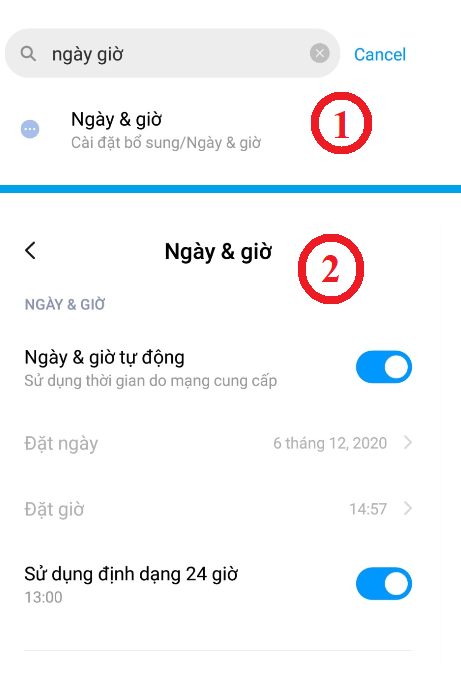
Vào Cài đặt >> Nhập ngày và giờ vào thanh tìm kiếm để >> kích hoạt mục Ngày & giờ tự động. Bây giờ bạn hãy vào Google Play xem lỗi trước đó đã được khắc phục hay chưa. Nếu không thể khắc phục được lỗi df-dla-15 thì hãy thử phương pháp 3.
Phương pháp 3: Xóa bộ nhớ đệm Dalvik
Đối với phương pháp này, bạn phải có quyền truy nhập root vào thiết bị của mình sau đó bạn mới có thể xóa bộ nhớ đệm Dalvik. Ngoài ra bạn còn phải có ứng dụng Root Explorer ví dụ như ES File Explorer. Có nhiều ứng dụng Root Explorer có sẵn trên Google Play, bạn có thể tìm một số ứng dụng phù hợp cho riêng mình.
Nếu sử dụng ES File Explorer hãy mở Root Dictionary >> Điều hướng đến /data/Dalvik cache >> Sau đó hãy chọn và xóa mọi thứ trong thư mục này. Sau đó khởi động lại thiết bị và thử cài đặt lại ứng dụng xem lỗi đã được khắc phục chưa.
Nếu lỗi là do nguyên nhân của bộ nhớ đệm Dalvik – Cache Dalvik. Phương pháp này có thể giải quyết ngay lập tức cho bạn.
Trên đây là tổng hợp 6 cách khắc phục lỗi df-dla-15 khi tải hoặc cập nhật các ứng dụng từ Google Play. Hãy thực hành ngay để khắc phục được lỗi nhanh chóng và hiệu quả nhất nhé!



Để lại một bình luận